Trong quá trình sử dụng Windows, không thể tránh được lỗi hệ thống. Và lỗi không thấy Sleep trong Menu Power trên Start khiến bạn không thể chọn chế độ này được nữa.
Khôi phục Sleep trên Windows 10/8/7 bị thiếu có nhiều cách và dưới đây mình xin được chia sẻ:
1. Sleep Mode Tại Control Panel
Bạn mở Control Panel. Sau đó trên cửa sổ Control Panel, tại mục View by thiết lập là Large icons rồi tìm và click chọn Power Options.
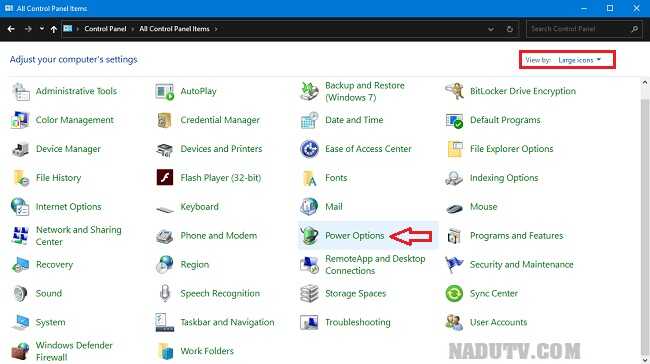
Tại cửa sổ Power Options, tìm và click chọn “Choose what the power button do” ở phía bên trái.
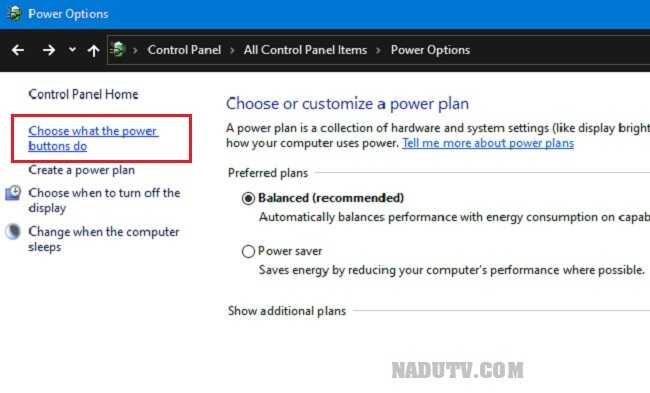
Click chọn “Change settings that are currently unavailable“.
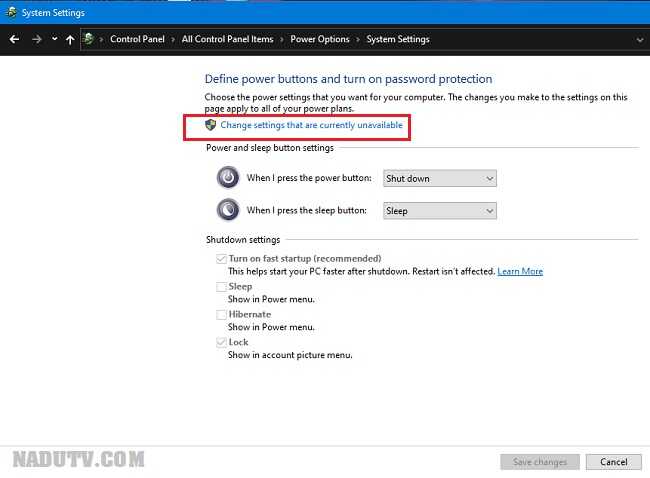
Bạn kéo xuống mục Shutdown settings, tích vào tùy chọn Sleep rồi click chọn Save changes để lưu lại.
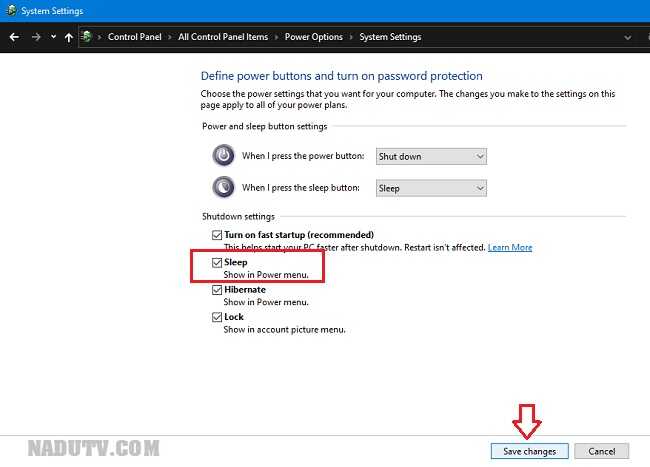
2. Truy cập Group Policy để kích hoạt Sleep Mode
Để mở được Local Group Policy Editor bạn cần phải làm như sau
– Nhấn tổ hợp phím Windows + R để mở cửa sổ Run.
– Sau đó nhập gpedit.msc vào đó rồi nhấn Enter.
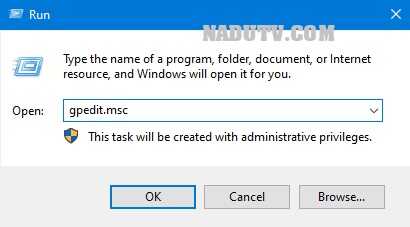
– Nếu trên màn hình xuất hiện cửa sổ thông báo UAC, click chọn Yes để tiếp tục.
Trên cửa sổ Local Group Policy Editor, bạn điều hướng theo:
Computer Configuration/ Administrative Templates/ Windows Components/ File Explorer
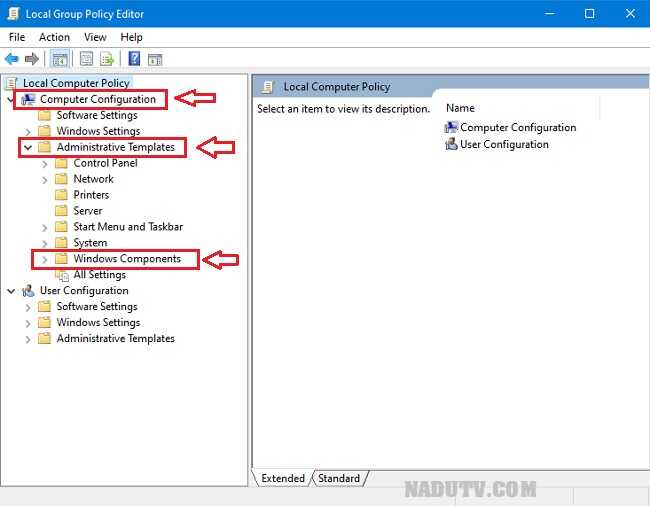
Tìm tiếp đến File Explorer, tìm và kích đúp chuột vào Show sleep in the power options menu.
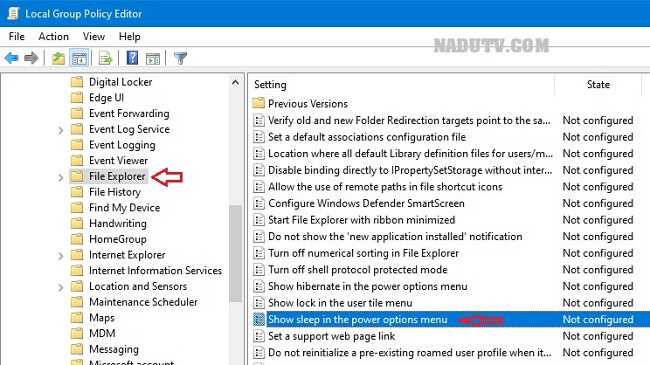
Trên cửa sổ Show sleep in the power options menu, click chọn Enabled hoặc Not Configured rồi click chọn OK.
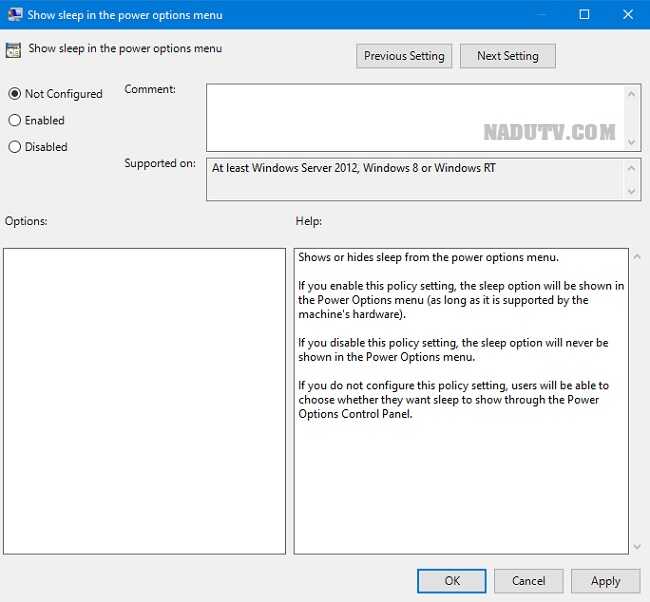
3. Kích hoạt InstantGo (Connected Standby)
InstantGo là một tính năng cực hay trên Windows 10 và Windows 8. Tính năng này cho phép máy tính người dùng có thể duy trì kết nối mạng ngay cả khi máy tính ở chế độ Sleep.
Tuy nhiên nếu vô hiệu hóa InstantGo cũng có thể sẽ vô hiệu hóa cả chế độ Standby/Sleep. Vậy để khắc phục lỗi tùy chọn Sleep bị mất trên Menu Power Options bạn có thể kích hoạt InstantGo .
Nếu InstantGo bị vô hiệu hóa, bạn phải thực hiện theo các bước dưới đây để kích hoạt lại:
1. Mở Registry Editor bằng cách:
– Nhấn tổ hợp phím Windows + R.
– Nhập regedit, nhấn Enter để mở cửa sổ Registry Editor.
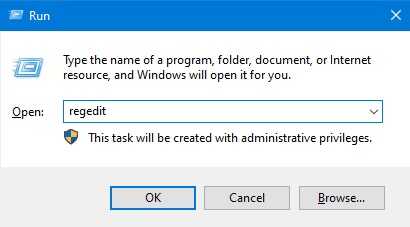
Trên cửa sổ Registry Editor bạn điều hướng theo: HKEY_LOCAL_MACHINE\ SYSTEM\ CurrentControlSet\ Control\ Power
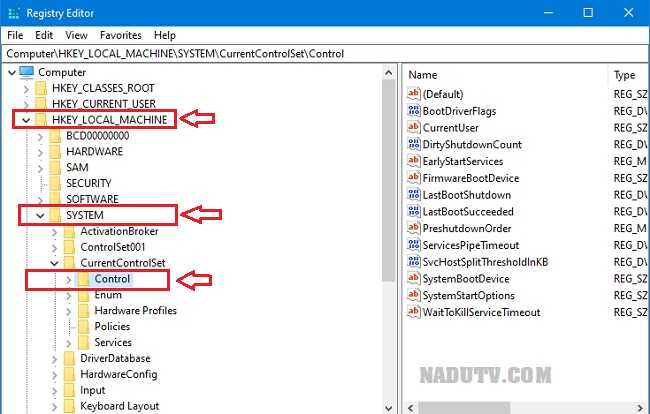
Tại Control tìm Power Ở khung bên phải, kích đôi chuột vào CsEnabled và thiết lập giá trị trong khung Value data là 1.
Nếu không tìm thấy CsEnabled thì bạn click chuột phải vào khoảng trắng khung bên phải New gióng sang chọn DWORD (32-bit) Value và nhập tên là CsEnabled. Click đôi vào đó rồi chọn 1.
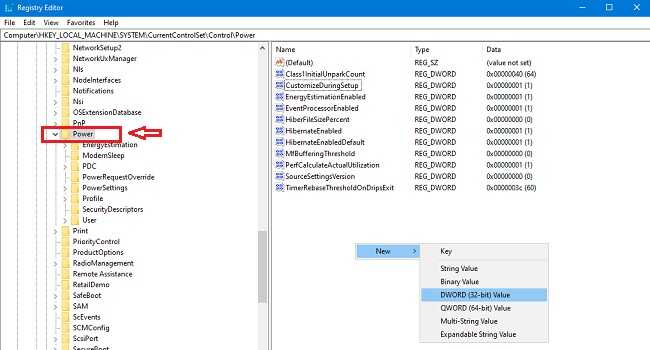
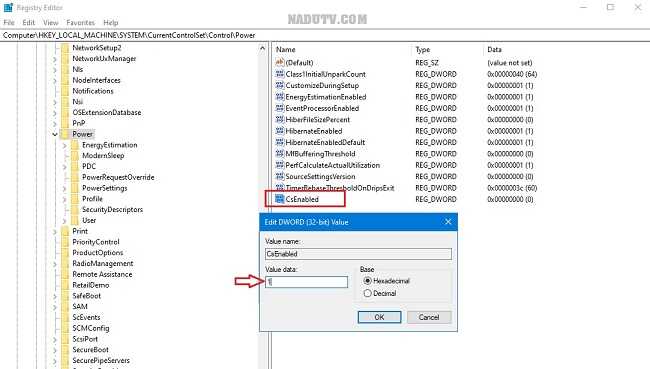
Sau khi hoàn tất bạn cần phải khởi động lại máy tính.
Video hướng dẫn: Đang cập nhật
Vậy là mình đã hướng dẫn xong cách khôi phục Sleep trên Windows 10/8/7. Nếu có gì thắc mắc, góp ý xin bạn vui lòng commnet dưới bài viết mình sẽ trả lời trong thời gian sớm nhất.

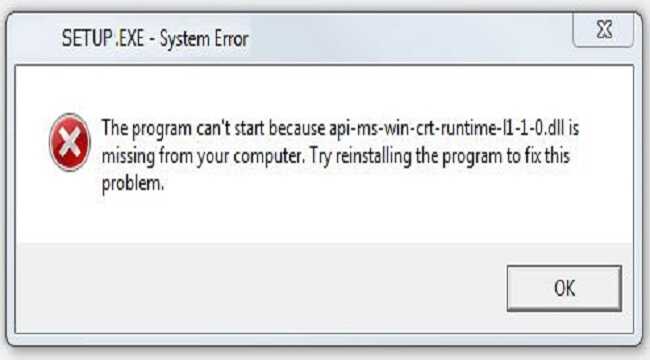
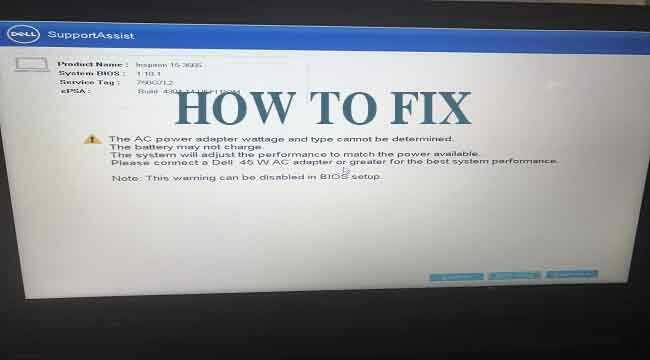



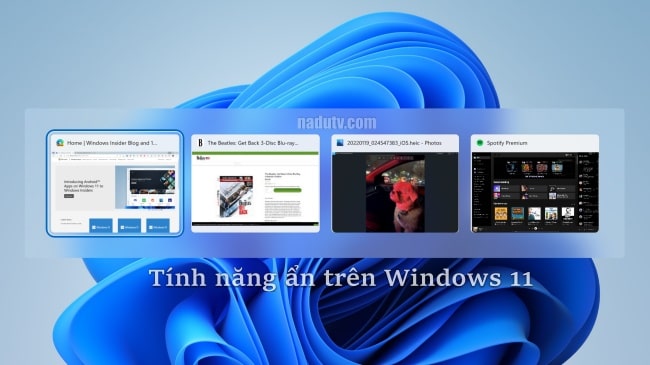
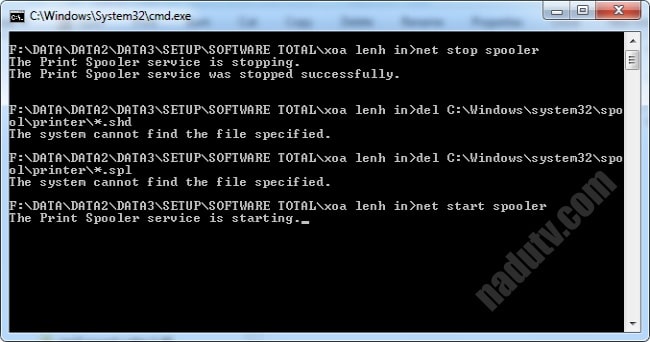


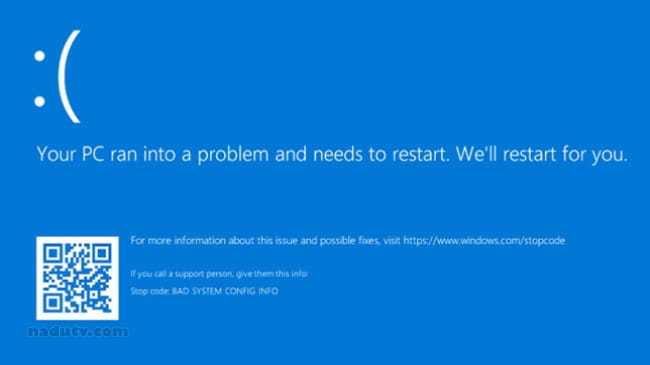


Mình thử các cách trên rồi nhưng vẫn ko thấy sleep mode đâu